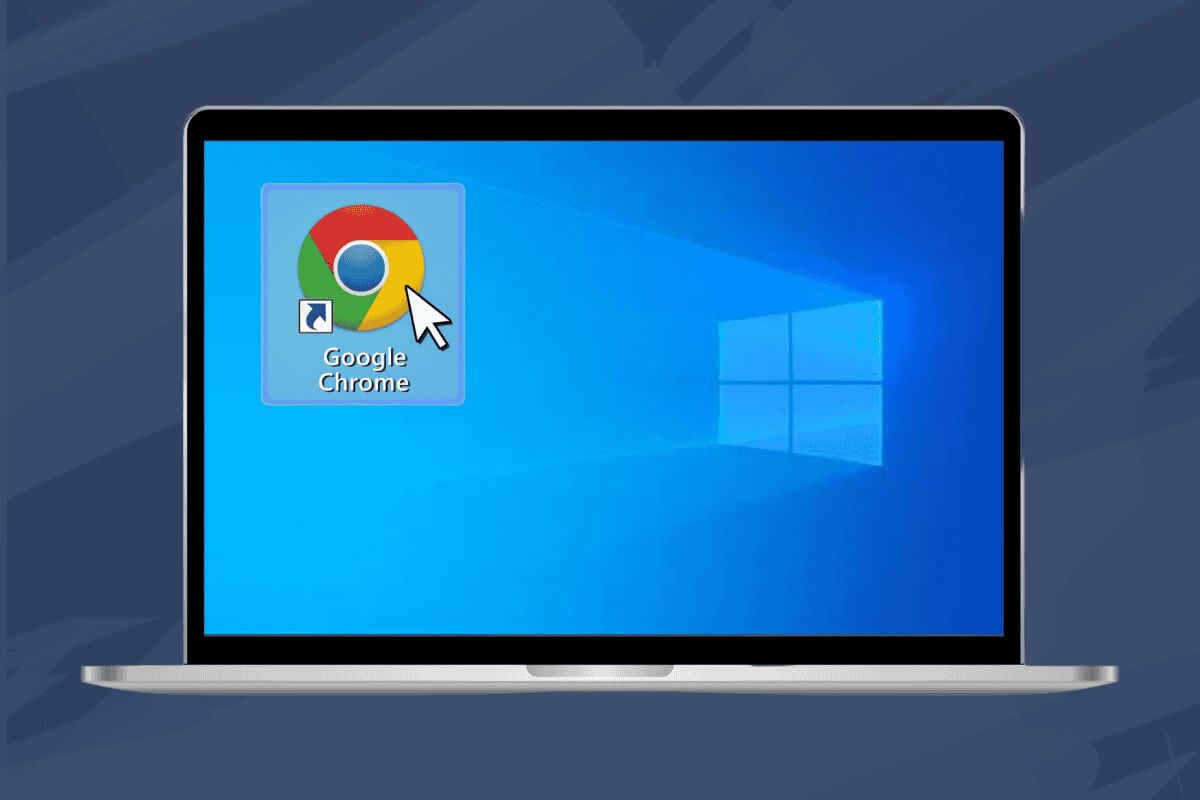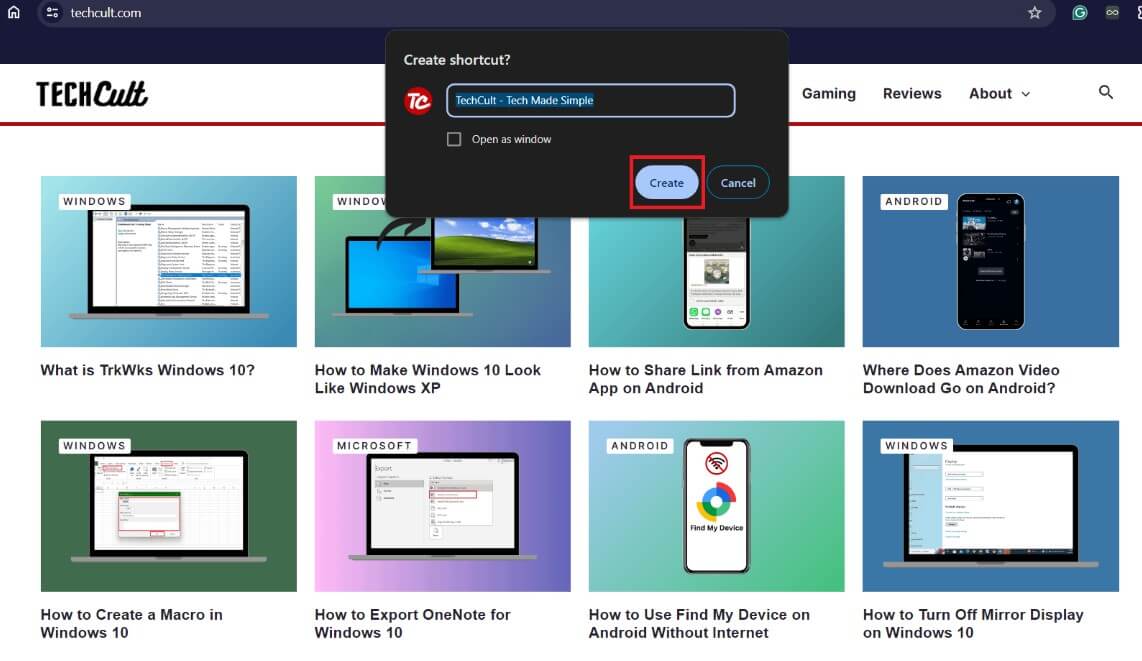Så här lägger du till en Google Chrome-genväg till ditt skrivbord i Windows 10
Är du trött på att skriva adressen till din favoritwebbplats varje gång du vill komma åt den i Chrome? Tänk om vi sa till dig att du kan lägga till en genväg Google Chrome Till vilken webbsida som helst på skrivbordet och öppna den med bara ett klick i Windows 10? Låter som en dröm som går i uppfyllelse, eller hur? Låt oss få svaret på denna välbehövliga syssla.
Så här lägger du till en Chrome-genväg till ditt skrivbord i Windows 10
Att tilldela genvägar till webbplatser kan spara tid och öka produktiviteten. Genom att lägga till Netflix i Teams kan du enkelt komma åt vilken sida som helst. Att skapa en Google Chrome-genväg på skrivbordet är en mycket enkel uppgift. Läs vidare för att se hur.
1. Öppna webbläsare krom Gå till målwebbsidan.
2. Klicka på De tre punkterna Finns i det övre högra hörnet på sidan.
3. Klicka på Spara och dela och välj skapa genväg...från popup-menyn.
4. Klicka på "konstruktion".
Obs! Du kan också markera Öppna som fönster så att webbplatsen öppnas på en separat flik från dina nuvarande Chrome-fönster varje gång du öppnar den.
Kan jag lägga till en Google Chrome-genväg i aktivitetsfältet i Windows 10?
Ja, du kan också lägga till en Google Chrome-genväg till aktivitetsfältet. Följ helt enkelt stegen i metoden ovan och välj Ja när popup-fönstret visas för att lägga till en genväg i aktivitetsfältet från meddelandefältet på skrivbordet.
Kan jag ändra genvägsikoner på skrivbordet i Google Chrome?
Nej, när du väl har skapat en genväg till en webbplats på din startsida eller aktivitetsfält i Chrome kommer Google automatiskt att lägga till sidikonen ovanför genvägen.
Vi hoppas att vår guide hjälper dig
Lägg till en Google Chrome-genväg till valfri webbsida och anpassa ditt Windows 10-skrivbord som du vill. Om du har några frågor eller förslag, skriv dem i kommentarsfältet och håll kontakten med Ahla Home.